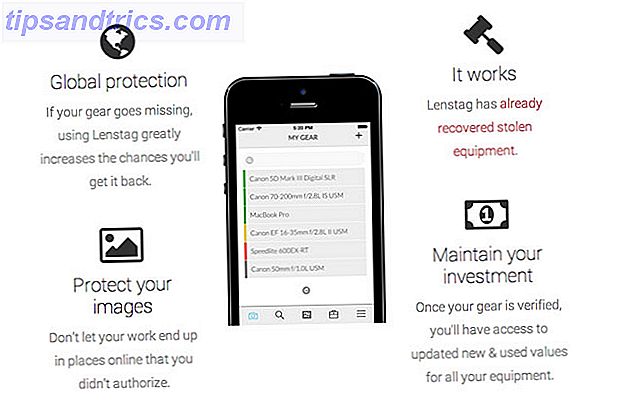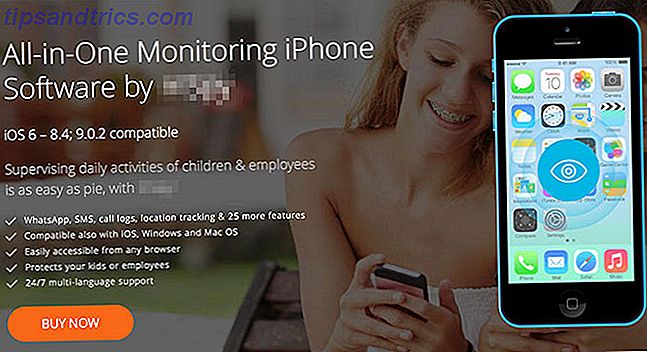Windows 10 vous regarde. Pour citer un célèbre jingle de Noël, "Il vous voit quand vous dormez, il sait quand vous êtes réveillé, et il sait si vous avez été mauvais ou bon."
Alors que Bill Gates ne viendra pas bientôt s'écraser sur votre cheminée, le dernier système d'exploitation de Microsoft récolte indubitablement plus d'informations personnelles. Confidentialité et Windows 10: Votre guide de la télémétrie Windows et Windows 10: Votre guide de la télémétrie Windows l'avènement de Windows 10 Creator's Update, Microsoft semble avoir décidé d'être plus transparent sur leurs activités de collecte de données. Découvrez combien est recueilli et ce que vous pouvez faire. Lire plus que jamais auparavant. Que ce soit une bonne chose ou une mauvaise chose dépend de votre point de vue.
Si vous souhaitez mieux comprendre votre vie privée, vous avez quelques options à votre disposition. Il existe des outils Windows natifs tels que l'application Group Policy Editor et Settings, mais également des outils tiers spécialement conçus pour désactiver divers aspects de la télémétrie Windows.
Si vous voulez arrêter Windows 10 espionnage sur vous (et assurez-vous de recevoir des cadeaux de Noël cette année), continuez à lire pour en savoir plus.
Outils Windows 10 natifs
Commençons par regarder quels outils de gestion de la confidentialité font nativement partie de Windows 10.
1. Paramètres App
La façon la plus simple et la plus accessible de gérer votre confidentialité sur Windows 10 consiste à utiliser l'application Paramètres.
Vous pouvez trouver les options de confidentialité en allant dans Paramètres> Confidentialité . Le nombre de paramètres que vous pouvez modifier dans la nouvelle mise à jour des créateurs peut être écrasant pour les nouveaux utilisateurs. Les paramètres sont divisés en 18 sections ahurissantes.
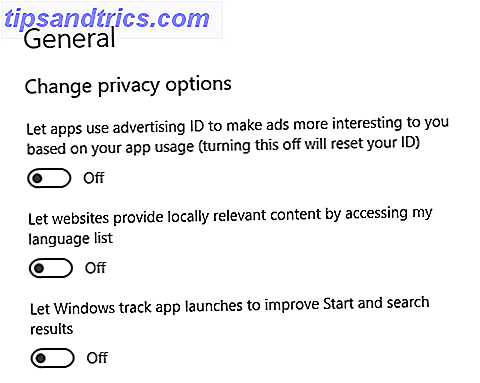
Microsoft pourrait argumenter que tous ces paramètres vous donnent un niveau de contrôle granulaire. Les critiques diraient que l'application est déroutante par conception - Microsoft ne veut pas que vous désactiviez tous les paramètres de confidentialité.
Travailler à travers chaque paramètre individuellement est au-delà de la portée de cet article, mais ne vous inquiétez pas, nous vous avons toujours couvert. Consultez notre guide complet sur les paramètres de confidentialité de Windows 10 Confidentialité et Windows 10: Votre guide de la télémétrie Windows et Windows 10: Votre guide de la télémétrie Windows Avec l'avènement de Windows 10 Creator's Update, Microsoft semble avoir décidé d'être plus transparent sur leurs activités de collecte de données. Découvrez combien est recueilli et ce que vous pouvez faire. Lire la suite et vous ne vous tromperez pas.
2. Tableau de bord de la confidentialité des comptes Microsoft
Début 2017, Microsoft a entièrement revu la section Confidentialité du portail en ligne de votre compte Microsoft. Certains des nouveaux paramètres protègent votre vie privée en ligne, certains d'entre eux protègent votre vie privée tout en utilisant Windows 10.
Dans un article de blog, la société a affirmé avoir fait les changements pour «soutenir [son] principe de transparence de la vie privée».
Pour trouver les nouveaux paramètres, rendez-vous sur account.microsoft.com et remplissez vos informations d'identification. Lorsque vous êtes connecté à votre compte, cliquez sur l'onglet Confidentialité en haut de la page.
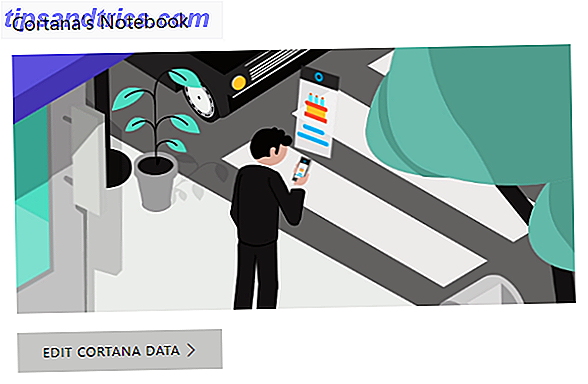
Les paramètres sont divisés en cinq zones principales: l' historique de navigation, l'historique de recherche, l' activité Emplacement, le bloc-notes de Cortana et l'activité Santé .
Du point de vue de Windows 10, vous devez vous concentrer sur l' activité Emplacement et le bloc-notes de Cortana . Cliquez sur le lien correspondant pour voir ce que Microsoft sait de vous et éditer ou supprimer les données.
J'ai tout le suivi désactivé sur ma machine principale, mais sur ma machine d'essai, j'ai tout allumé. C'était effrayant de voir la quantité de données détenues par Microsoft.
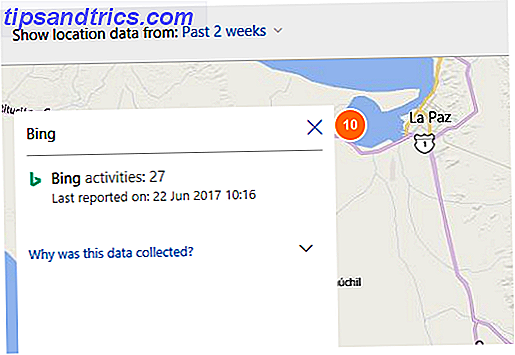
3. Éditeur de stratégie de groupe local
Par défaut, l'éditeur de stratégie de groupe (GPE) est uniquement disponible dans les éditions Windows 10 Pro, Enterprise et Education. Il n'est pas disponible dans Windows 10 Home, bien qu'il existe des solutions de contournement pour l'activer Comment accéder à l'Éditeur de stratégie de groupe, même dans Windows Home & Paramètres pour essayer Comment accéder à l'Éditeur de stratégie de groupe, même dans Windows La stratégie est un outil puissant qui vous permet d'accéder aux paramètres système avancés. Nous vous montrerons comment y accéder ou le configurer dans Windows Home et 5+ stratégies de groupe puissantes pour démarrer. Lire la suite .
À la base, le GPE est un outil puissant qui vous permet de configurer et de contrôler votre système de façon beaucoup plus détaillée. 12 façons La stratégie de groupe Windows peut améliorer votre PC 12 façons La stratégie de groupe Windows peut améliorer votre PC La stratégie de groupe Windows vous permet un contrôle avancé sur votre système, sans avoir à jouer avec le registre. Nous allons vous montrer comment personnaliser facilement Windows de manière que vous ne pensiez pas possible. En savoir plus que vous ne pouvez réaliser en utilisant l'application Paramètres. Parce qu'il est si puissant, c'est un excellent outil pour gérer votre vie privée.
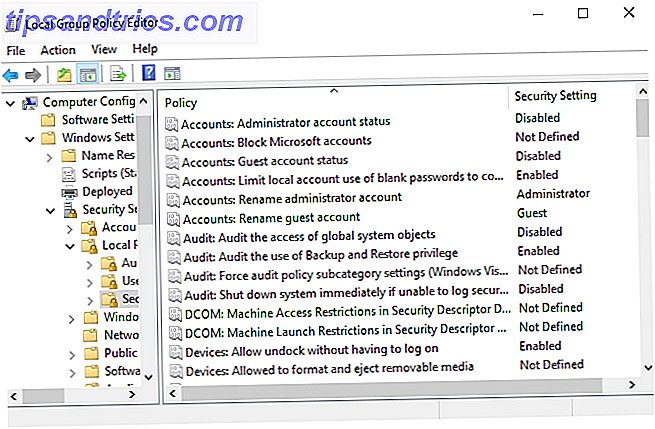
Mieux encore, vous n'avez même pas besoin d'être un gourou du GPE pour en profiter. Vous pouvez obtenir une copie du pack de stratégie de groupe: confidentialité et télémétrie pour 108 $. Il vise à bloquer toute la télémétrie Microsoft. Le pack comprend 70 règles avec 250 clés de registre, la désactivation de 40 applications en arrière-plan, des scripts pour supprimer les applications pré-installées comme OneDrive et des scripts pour ajouter des entrées au fichier hosts et ainsi bloquer les serveurs de télémétrie.
Si $ 108 est trop d'argent (nous ne l'avons pas testé non plus), vous pouvez créer les scripts vous-même. Bien sûr, cela est beaucoup plus compliqué et prend beaucoup de temps pour l'utilisateur moyen.
Téléchargement: Le pack de stratégie de groupe: Confidentialité et télémétrie (108 $)
Outils tiers
Si l'utilisation de l'éditeur de stratégie de groupe semble trop compliquée, mais que l'application Paramètres et le tableau de bord de confidentialité ne vous donnent pas assez de contrôle, vous pouvez utiliser des outils tiers.
7 Outils pour gérer les paramètres de confidentialité dans Windows 7 Outils pour gérer les paramètres de confidentialité dans Windows Chaque version de Windows a ses failles et la vie privée de l'utilisateur est celui qui les hante tous. Nous vous présenterons sept outils qui peuvent vous aider à gérer les paramètres de confidentialité Windows natifs. Lire la suite . Néanmoins, voici trois des meilleurs.
1. Réparateur de confidentialité
Privacy Repairer est une petite application portable qui prend son inspiration de l'interface utilisateur de Windows 10.
L'application est divisée en sept sections: télémétrie et diagnostics, système, Windows Defender, applications Windows Store, Cortana et menu Démarrer, écran de verrouillage, Edge et Internet Explorer et Windows Media Player .
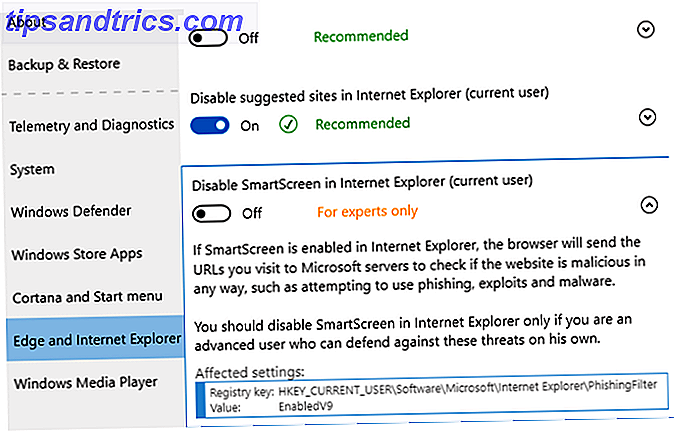
Dans chaque section, vous trouverez plusieurs paramètres que vous pouvez modifier. Chacun a un paramètre recommandé avec une explication complète de l'effet que le changement aura sur votre système.
Il est également livré avec une solution de confidentialité en un clic à l'échelle du système. Bien que l'idée semble bien, il pourrait ne pas être pratique de faire autant de changements en même temps. Utilisez la fonctionnalité avec prudence.
Télécharger: Privacy Réparateur (gratuit)
2. O & O ShutUp10
O & O ShutUp10 est sans doute le plus connu de tous les outils de confidentialité tiers.
Comme Privacy Réparateur, l'application est portable, fournit des recommandations pour chaque paramètre et dispose d'une solution en un clic qui permet de modifier tous les paramètres selon les recommandations du développeur.
Il y a plus de 50 paramètres que vous pouvez modifier, et ils sont subdivisés en sécurité, confidentialité, services de localisation, comportement de l'utilisateur et Windows Update pour une navigation facile.
En revanche, il manque les explications détaillées que vous trouverez dans Privacy Repairer. En tant que tel, il pourrait ne pas être un outil approprié pour les novices.
Téléchargement: O & O ShutUp10 (gratuit)
3. Spybot Anti-Balise
Spybot Anti-Beacon est développé par la même équipe responsable de l'outil anti-malware, Spybot Search & Destroy.
Son seul objectif est la télémétrie Windows 10. Cela empêchera les applications d'utiliser votre identifiant publicitaire Microsoft, bloquera toutes les mises à jour P2P en dehors de votre réseau local, supprimera les services de télémétrie, empêchera votre ordinateur d'envoyer des données au programme d'amélioration de l'expérience utilisateur, et plus encore.
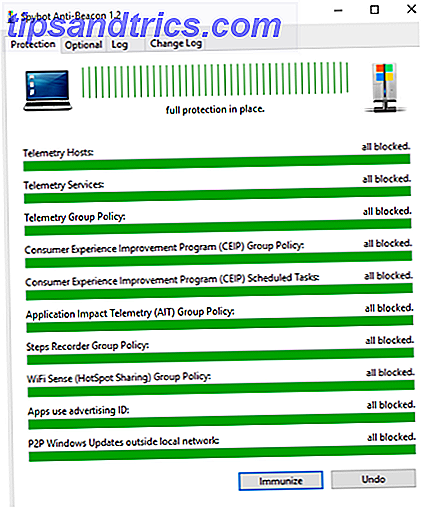
Contrairement à O & O ShutUp10 et Privacy Repairer, il n'y a pas d'approche granulaire pour les paramètres; vous pouvez les éteindre tous ou les laisser tous. Le bouton unique - Immuniser étiqueté - prendra soin du processus de protection.
Téléchargement: Spybot Anti-Beacon (gratuit)
Comment gérez-vous votre vie privée?
Maintenant, vous connaissez trois façons de gérer votre vie privée sur Windows 10, ainsi que trois autres outils qui vont au-delà des paramètres offerts par le système d'exploitation lui-même. L'utilisation d'une combinaison de paramètres natifs et d'outils tiers garantit que Microsoft n'a aucune idée de ce que vous faites.
Utilisez-vous les outils de Windows 10 ou utilisez-vous des applications tierces? Quel est votre outil de gestion de la confidentialité préféré? Vous pouvez laisser tous vos avis et suggestions dans les commentaires ci-dessous.